Лабы Cisco. + Настройка базовой коммутации и маршрутизации. Лабораторная работа 3 Настройка базовой коммутации и маршрутизации Наименование
 Скачать 172.5 Kb. Скачать 172.5 Kb.
|
|
CCNA Discovery Введение в маршрутизацию и коммутацию на предприятии Лабораторная работа 2.3.5. Настройка базовой коммутации и маршрутизации 
Цели Выполнить настройку статических маршрутов. Выполнить настройку протокола маршрутизации (RIP v2). Выполнить настройку IP-адреса интерфейса управления коммутатором в сети VLAN. Протестировать и проверить настройки конфигурации. Основная информация/сведения для подготовки В настоящей лабораторной работе рассматриваются основные команды IOS, используемые для управления, настройки и мониторинга устройств в сети с несколькими маршрутизаторами. В данной лабораторной работе учащиеся выполнят настройку двух маршрутизаторов с помощью статических маршрутов, а затем настройку с помощью протокола маршрутизации. Кроме того, будет выполнена настройка коммутатора, включая доступ к функциям управления, а также двух узлов. Учащиеся выполнят настройку и проверку конфигурации коммутатора. Также будет выполнена проверка конфигурации сети и соединений. Необходимо использовать следующие ресурсы: коммутатор Cisco 2960 или аналог; два маршрутизатора Cisco 1841 или аналога с интерфейсами Fast Ethernet для подсоединения коммутатора к узлу; два ПК с ОС Windows, на одном или обоих сразу должна быть установлена программа эмуляции терминала; один или большее количество консольных кабелей с разъемами RJ45 и DB9; два прямых кабеля Ethernet; один перекрестный кабель Ethernet; доступ к командной строке ПК; доступ к сетевой конфигурации TCP/IP ПК. ПРИМЕЧАНИЕ. Перейдите к инструкциям по удалению конфигурации и перезагрузке коммутатора в конце этой лабораторной работы. Перед тем как продолжить, выполните эти инструкции в отношении коммутатора, используемого в этой лабораторной работе. ПРИМЕЧАНИЕ. Перейдите к инструкциям по удалению и перезагрузке маршрутизатора в конце этой лабораторной работы. Перед тем как продолжить, выполните эти инструкции в отношении всех маршрутизаторов, используемых в этой лабораторной работе. Шаг 1. Подсоединение ПК 1 к коммутатору Подсоедините ПК 1 к порту коммутатора Fa0/1. Выполните настройку ПК, задав IP-адрес, маску подсети и шлюз по умолчанию согласно схеме топологии (см. выше). С ПК 1 запустите программу эмуляции терминала и установите сеанс связи с коммутатором. Шаг 2. Настройка начальной конфигурации коммутатора В качестве имени узла коммутатора задайте Switch1. Switch>enable Switch#configure terminal Switch(config)#hostname Switch1 В качестве пароля привилегированного режима EXEC укажите cisco. Switch1(config)#enable password cisco В качестве пароля с шифрованием привилегированного режима EXEC укажите class. Switch1(config)#enable secret class Укажите необходимость использования пароля в строках виртуального терминала и консоли, а также запроса пароля при входе в систему. Switch1(config)#line console 0 Switch1(config-line)#password cisco Switch1(config-line)#login Switch1(config-line)#line vty 0 15 Switch1(config-line)#password cisco Switch1(config-line)#login Switch1(config-line)#end Завершите сеанс консоли и войдите в систему снова. Какой пароль запросила система? _______________________________________________________________________ Почему? _______________________________________________________________________ _______________________________________________________________________ Шаг 3. Настройка интерфейса управления коммутатором в сети VLAN 1 Войдите в режим конфигурации интерфейса для VLAN 1. Switch1(config)#interface vlan 1 Задайте IP-адрес, маску подсети и шлюз по умолчанию для интерфейса управления. Switch1(config-if)#ip address 192.168.1.5 255.255.255.0 Switch1(config-if)#no shutdown Switch1(config-if)#exit Switch1(config)#ip default-gateway 192.168.1.1 Почему интерфейс VLAN1 требует IP-адрес для этой локальной сети? _______________________________________________________________________ Для чего предназначен шлюз по умолчанию? _______________________________________________________________________ Шаг 4. Проверка конфигурации коммутатора Убедитесь, что IP-адрес интерфейса управления коммутатора VLAN 1 и IP-адрес ПК 1 расположены в одной сети. Введите команду show running-config , чтобы проверить настройку IP-адреса на коммутаторе. Сохраните конфигурацию. Шаг 5. Настройка основной конфигурации маршрутизатора R1 Подсоедините порт Fa0/3 коммутатора к интерфейсу Fa0/0 маршрутизатора R1. С ПК 1 запустите программу эмуляции терминала и установите сеанс связи с маршрутизатором R1. Войдите в привилегированный режим EXEC, затем в режим глобальной конфигурации. Router#configure terminal Введите команды настройки конфигурации, начиная каждую следующую команду с новой строки. Завершите вводом CNTL/Z. Router(config)# В качестве имени маршрутизатора задайте R1. Router(config)#hostname R1 Запретите поиск DNS (DNS lookup). R1(config)#no ip domain-lookup Почему в данной сетевой среде, созданной в рамках лабораторной работы, нужно запретить поиск DNS? _______________________________________________________________________ Задайте пароль с шифрованием привилегированного режима EXEC. R1(config)#enable secret class Почему необходимо использовать команду пароля enable password? _______________________________________________________________________ Задайте заголовок новостей дня с помощью команды banner motd. Что отображает этот заголовок? _______________________________________________________________________ Укажите необходимость использования пароля в строках виртуального терминала и консоли, а также запроса пароля при входе в систему. R1(config)#line console 0 R1(config-line)#password cisco R1(config-line)#login R1(config-line)#line vty 0 4 R1(config-line)#password cisco R1(config-line)#login R1(config-line)#end Шаг 6. Настройка интерфейсов и статической маршрутизации на маршрутизаторе R1 Задайте интерфейсу FastEthernet 0/0 IP-адрес 192.168.1.1/24. R1(config)#interface fastethernet 0/0 R1(config-if)#ip address 192.168.1.1 255.255.255.0 R1(config-if)#no shutdown Задайте интерфейсу Serial 0/0/0 IP-адрес 192.168.1.1/24. Установите тактовую частоту на значение 64000. R1(config-if)#interface serial 0/0/0 R1(config-if)#ip address 192.168.2.1 255.255.255.0 R1(config-if)#clock rate 64000 R1(config-if)#no shutdown Вернитесь в режим глобальной конфигурации. Создайте статический маршрут, чтобы маршрутизатор R1 смог подключиться к сети, подсоединенной к интерфейсу Fa0/0 маршрутизатора R2. В качестве пути к этой сети укажите интерфейс следующего перехода на маршрутизаторе R2. R1(config)#ip route 192.168.3.0 255.255.255.0 192.168.2.2 Почему необходим только статический маршрут? _______________________________________________________________________ Вернитесь в привилегированный режим EXEC. Сохраните конфигурацию. Отключите маршрутизатор R1. Шаг 7. Подключение ПК 2 к маршрутизатору R2 Подключите ПК 2 к интерфейсу Fast Ethernet 0/0 маршрутизатора R2. Какой тип кабеля требуется для прямого соединения ПК и интерфейса Ethernet маршрутизатора? _______________________________________________________________________ С ПК 2 запустите программу эмуляции терминала и установите сеанс связи с маршрутизатором R2. Шаг 8. Настройка основной конфигурации маршрутизатора R2 Повторите шаг 5, пункты а - з, указав в качестве имени узла R2. Задайте интерфейсу Serial 0/0/0 IP-адрес 192.168.2.2/24. R2(config)#interface serial 0/0/0 R2(config-if)#ip address 192.168.2.2 255.255.255.0 R2(config-if)#no shutdown Задайте интерфейсу FastEthernet 0/0 IP-адрес 192.168.3.1/24. R2(config-if)#interface fastethernet 0/0 R2(config-if)#ip address 192.168.3.1 255.255.255.0 R2(config-if)#no shutdown Создайте статический маршрут, чтобы маршрутизатор R2 смог подключиться к сети, подсоединенной к интерфейсу Fa0/0 маршрутизатора R1. В качестве пути к этой сети укажите интерфейс следующего перехода на маршрутизаторе R1. R2(config)#ip route 192.168.1.0 255.255.255.0 192.168.2.1 Вернитесь в привилегированный режим EXEC. Сохраните конфигурацию. Отключите маршрутизатор R2. Шаг 9. Подсоединение устройств в сети Соедините настроенные последовательные интерфейсы маршрутизаторов R1 и R2 между собой с помощью последовательного кабеля. Убедитесь в том, что последовательный кабель DCE подсоединен к маршрутизатору R1, а последовательный кабель DTE - к маршрутизатору R2. Запустите оба маршрутизатора и войдите в систему. Шаг 10. Проверка и тестирование конфигурации Для проверки правильной настройки конфигурации ПК 1 и коммутатора 1 выполните тестирование доступности IP-адреса коммутатора с ПК 1 с помощью эхо-запроса. Для проверки правильной настройки конфигурации коммутатора 1 и маршрутизатора R1 выполните тестирование доступности IP-адреса интерфейса Fa0/0 (шлюз по умолчанию) маршрутизатора с помощью команды ping из командной строки коммутатора 1. Для проверки правильной настройки конфигурации ПК 2 и маршрутизатора R2 выполните тестирование доступности интерфейса Fa0/0 маршрутизатора с помощью команды ping из командной строки ПК 2. Успешно ли выполнены эхо-запросы? _________ Если эхо-запрос выполнить не удалось, проверьте подсоединения и конфигурацию. Убедитесь в том, что все кабели подключены правильно и надежно. Проверьте правильность конфигурации узла, коммутатора и маршрутизатора. Используйте команду show ip route для проверки присутствия в таблицах маршрутизации всех необходимых маршрутов к заданным в настройках сетям: Что означает метка “S”? _______________________________________________________________________ Проверьте настройки конфигурации маршрутизатора с помощью команды show ip interface brief. Что должны показывать выходные данные для активных интерфейсов с правильными настройками? _______________________________________________________________________ Что должны показывать выходные данные для интерфейсов, которые не настраивались? _______________________________________________________________________ Используйте команду show cdp neighbors для просмотра непосредственно подключенныхустройств CISCO к маршрутизатору R1. Если между ПК 2 и R2 будет добавлен дополнительный коммутатор, появится ли он в выходных данных команды? ______ Объясните свой ответ. _______________________________________________ Шаг 11. Удаление статического маршрута и настройка конфигурации протокола маршрутизации на маршрутизаторе R1 Удалите статический маршрут к адресу 192.168.3.0. R1(config)#no ip route 192.168.3.0 255.255.255.0 192.168.2.2 Разрешите маршрутизацию по RIP v2 и объявите участвующие сети. R1(config)#router rip R1(config-router)#version 2 R1(config-router)#network 192.168.1.0 R1(config-router)#network 192.168.2.0 Вернитесь в привилегированный режим EXEC. Сохраните конфигурацию. Шаг 12. Удаление статического маршрута и настройка конфигурации протокола маршрутизации на маршрутизаторе R2 Удалите статический маршрут к адресу 192.168.1.0. R2(config)#no ip route 192.168.1.0 255.255.255.0 192.168.2.1 Разрешите маршрутизацию по RIP v2 и объявите участвующие сети. R2(config)#router rip R2(config-router)#version 2 R2(config-router)#network 192.168.2.0 R2(config-router)#network 192.168.3.0 Вернитесь в привилегированный режим EXEC. Сохраните конфигурацию. Шаг 13. Проверка и тестирование конфигурации Для проверки правильной настройки конфигурации ПК 1 и коммутатора 1 выполните тестирование доступности IP-адреса коммутатора с ПК 1 с помощью эхо-запроса. Для проверки правильной настройки конфигурации коммутатора 1 и маршрутизатора R1 выполните тестирование доступности интерфейса Fa0/0 (шлюз по умолчанию) маршрутизатора с помощью команды ping из командной строки коммутатора 1. Для проверки правильной настройки конфигурации ПК 2 и маршрутизатора R2 выполните тестирование доступности интерфейса Fa0/0 маршрутизатора с помощью команды ping с ПК 2. Успешно ли выполнены эхо-запросы? _________ Если эхо-запрос выполнить не удалось, проверьте соединение и конфигурацию. Убедитесь в том, что все кабели подключены правильно и надежно. Проверьте правильность конфигурации узла, коммутатора и маршрутизатора. Используйте команду show ip route для проверки присутствия всех необходимых маршрутов к заданным в настройках сетям в таблицах маршрутизации. Таблица маршрутизации R2 должна отображать следующие данные: 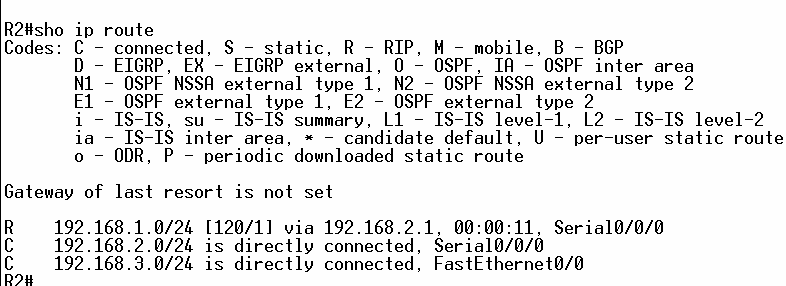 Что означает метка “R”? _________________________________________________________________ Какой маршрут на маршрутизаторе R1 будет обозначен меткой “R”? _________________________________________________________________ Проверьте настройки конфигурации маршрутизатора с помощью команды show ip interface brief. Используйте команду show cdp neighbors для просмотра непосредственно подключенных устройств CISCO к маршрутизатору R1. Шаг 14. Использование интерфейса управления коммутатора Откройте командную строку на ПК 1 и введите команду telnet, указав после нее IP-адрес, назначенный интерфейсу управления VLAN 1. Введите пароль сеанса удаленного терминала, заданный на шаге 2, для получения доступа к коммутатору. В приглашение коммутатора введите команду show version. Switch1>show version Какую версию имеет Cisco IOS коммутатора? __________________________ Выясните, какие MAC-адреса определил коммутатор с помощью команды show mac-address-table, введенной в приглашении привилегированного режима EXEC. Switch1#show mac-address-table Как можно определить MAC-адрес, принадлежащий ПК 1? _______________________________________________________________________ Соответствует ли MAC-адрес ПК 1 адресу в таблице коммутации? _______________ Чтобы разрешить порту FastEthernet 0/1 коммутатора принимать только одно устройство, настройте конфигурацию безопасности порта следующим образом: Switch1(config-if)#switchport mode access Switch1(config-if)#switchport port-security Switch1(config-if)#switchport port-security mac-address sticky Switch1(config-if)#end Проверьте настройки безопасности порта. Switch1#show port-security Secure Port MaxSecureAddr CurrentAddr SecurityViolation Security Action (Count) (Count) (Count) --------------------------------------------------------------------------- Fa0/5 1 1 0 Shutdown --------------------------------------------------------------------------- Что произойдет, если вместо ПК 1 к интерфейсу Fa0/1 попытается подключиться другой узел? _______________________________________________________________________ В некоторых случаях необходимо задать скорость передачи данных и дуплексный режим порта, чтобы он работал в определенном режиме связи. Скорость передачи и дуплексную связь можно задать с помощью команд duplex и speed в режиме конфигурации интерфейса. Чтобы перевести интерфейс FastEthernet 0/5 в режим полудуплексной передачи (10 Мбит/с), выполните следующие команды: Switch>enable Switch#configure terminal Switch(config-if)#interface fastethernet 0/5 Switch(config-if)#speed 10 Switch(config-if)#duplex half Switch(config-if)#end Switch# Введите команду show interfaces. Каковы теперь настройки дуплексного режима и скорость передачи интерфейса Fa0/5? _______________________________________________________________________ Введите в приглашение коммутатора команду quit для завершения сеанса Telnet. Шаг 15. Вопросы для повторения Опишите ситуацию, в которой бы вы использовали доступ с виртуального терминала для управления коммутатором, как вы это выполнили на шаге 11. _______________________________________________________________________ _______________________________________________________________________ Какой символ используется для индикации успешного выполнения эхо-запроса в программе Cisco IOS?___________ Какие команды, использованные в данной лабораторной работе, обеспечили бы наиболее полное документирование этой сети? _______________________________________________________________________ _______________________________________________________________________ Данная лабораторная работа дала вам возможность продемонстрировать и применить на практике свое знание команд настройки конфигурации. Если бы вас попросили сформулировать три золотых правила настройки конфигурации сетевых устройств, как бы они звучали? _______________________________________________________________________ _______________________________________________________________________ _______________________________________________________________________ Удалять конфигурацию и перезагружать все устройства. Удаление начальной конфигурации и перезагрузка коммутатора При выполнении большинства лабораторных работ в рамках курса “CCNA Discovery” необходимо использовать ненастроенный коммутатор. Использование коммутатора с существующей конфигурацией может привести к непредсказуемым результатам. Для подготовки коммутатора до выполнения лабораторной работы выполните следующие инструкции, чтобы предыдущие параметры конфигурации не влияли на процесс ее выполнения. Инструкции составлены для коммутаторов серии 2900 и 2960. Перейдите в привилегированный режим EXEC, введя команду enable. Если система затребует пароль, введите class (если он не подходит, спросите пароль у преподавателя). Switch>enable Удалите информационный файл базы данных виртуальной локальной сети. Switch#delete flash:vlan.dat Delete filename [vlan.dat]?[Enter] Delete flash:vlan.dat? [confirm] [Enter] При отсутствии файла виртуальной локальной сети отображается следующее сообщение: %Error deleting flash:vlan.dat (No such file or directory) Удалите файл начальной конфигурации коммутатора из NVRAM. Switch#erase startup-config После этого отобразится следующее сообщение: Erasing the nvram filesystem will remove all files! Continue? [confirm] Для подтверждения нажмите Enter. После этого должно появиться следующее сообщение: Erase of nvram: complete Убедитесь в том, что сведения о виртуальной локальной сети удалены. Убедитесь в том, что конфигурация виртуальной локальной сети была удалена на шаге «б», введя команду show vlan. Если предыдущие сведения о конфигурации виртуальной локальной сети (отличной от управляющей сети VLAN 1 по умолчанию) сохранились, то вместо команды reload необходимо выполнить цикл подачи питания на коммутатор (перезагрузку оборудования). Чтобы выполнить цикл подачи питания на коммутатор, отсоедините шнур питания от задней панели коммутатора, а затем подсоедините на место. Если сведения о виртуальной локальной сети были успешно удалены на шаге «б», перейдите к шагу «д» и перезагрузите коммутатор командой reload. Перезагрузите программное обеспечение, введя команду reload. ПРИМЕЧАНИЕ. Этот шаг можно пропустить, если перезагрузка коммутатора была выполнена с использованием цикла подачи электропитания. В привилегированном режиме EXEC введите команду reload: Switch(config)#reload После этого отобразится следующее сообщение: System configuration has been modified. Save? [yes/no]: Введите n, а затем нажмите Enter. После этого отобразится следующее сообщение: Proceed with reload? [confirm] [Enter] Сначала отобразится следующий ответ: Reload requested by console. После перезагрузки коммутатора отобразится следующее сообщение: Would you like to enter the initial configuration dialog? [yes/no]: Введите n, а затем нажмите Enter. После этого отобразится следующее сообщение: Press RETURN to get started! [Enter] Удаление начальной конфигурации и перезагрузка маршрутизатора Перейдите в привилегированный режим EXEC, введя команду enable. Router>enable В привилегированном режиме EXEC введите команду erase startup-config. Router#erase startup-config После этого отобразится следующее сообщение: Erasing the nvram filesystem will remove all files! Continue? [confirm] Для подтверждения нажмите Enter. После этого отобразится: Erase of nvram: complete В привилегированном режиме EXEC введите команду reload. Router(config)#reload После этого отобразится следующее сообщение: System configuration has been modified. Save? [yes/no]: Введите n, а затем нажмите Enter. После этого отобразится следующее сообщение: Proceed with reload? [confirm] Для подтверждения нажмите Enter. Сначала отобразится следующий ответ: Reload requested by console. После перезагрузки маршрутизатора отобразится следующее сообщение: Would you like to enter the initial configuration dialog? [yes/no]: Введите n, а затем нажмите Enter. После этого отобразится следующее сообщение: Press RETURN to get started! Нажмите Enter. Маршрутизатор готов к выполнению лабораторной работы. Основная IOS-конфигурация маршрутизатора SDM для загрузки SDM Если из маршрутизатора SDM была удалена начальная конфигурация, SDM больше не сможет поддерживать настройки по умолчанию после перезапуска маршрутизатора. Необходимо создать основную конфигурацию следующим образом. Дополнительные сведения о настройке и использовании SDM можно получить в «Кратком руководстве пользователя по SDM»: http://www.cisco.com/en/US/products/sw/secursw/ps5318/products_quick_start09186a0080511c89.html#wp44788 Задайте IP-адрес интерфейса Fa0/0 маршрутизатора. Это интерфейс, к которому подключается ПК, используя обозреватель для настройки SDM. В качестве IP-адреса ПК следует задать 10.10.10.2 255.255.255.248. ПРИМЕЧАНИЕ. В случае использования вместо маршрутизатора 1841 маршрутизатора SDM другой серии для получения доступа к SDM может потребоваться подключение к другому порту. Router(config)#interface Fa0/0 Router(config-if)#ip address 10.10.10.1 255.255.255.248 Router(config-if)#no shutdown Включите сервер HTTP/HTTPS маршрутизатора, используя следующие команды Cisco IOS: Router(config)#ip http server Router(config)#ip http secure-server Router(config)#ip http authentication local Создайте учетную запись пользователя с уровнем привилегий 15 (привилегии полного доступа). Router(config)#username Вместо Настройте SSH и Telnet для локального входа и уровня привилегий 15. Router(config)#line vty 0 4 Router(config-line)#privilege level 15 Router(config-line)#login local Router(config-line)#transport input telnet Router(config-line)#transport input telnet ssh Router(config-line)#exit © 1992–2007 Cisco Systems, Inc. Все права защищены. Этот документ является публичной информацией компании Cisco. Стр. из |

